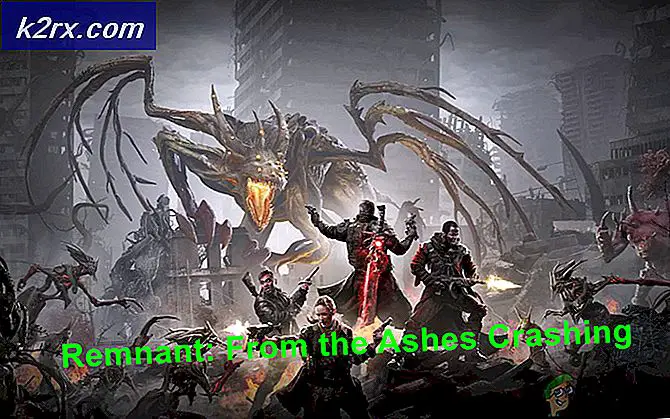Fix: ‘Profil ikke slettet helt’ Feil på Windows 10
Noen Windows 10-brukere rapporterer at hvert forsøk på å slette en Windows 10-profil ender med feilen 'Profilen er ikke slettet fullstendig. Feil - katalogen er ikke tom. ’Dette spesielle problemet rapporteres å forekomme i hver Windows 10-utgave, inkludert Windows 10 Home, Windows 10 PRO og Windows 10 Enterprise.
Etter å ha undersøkt dette spesifikke problemet grundig viser det seg at det er flere forskjellige underliggende årsaker som kan føre til at dette problemet oppstår på Windows 10. Her er en liste over potensielle skyldige som kan være ansvarlige for denne feilkoden:
Nå som du er nøye kjent med alle underliggende skyldige som kan være ansvarlige for utseendet til denne feilkoden, er her en liste over bekreftede metoder som andre berørte brukere har brukt for å komme til bunns i denne feilkoden:
Metode 1: Deaktivering av Windows-søk
Selv om dette kan virke som en usannsynlig gjerningsmann, er en av de vanligste tilfellene som kan gi denne feilen en forekomst der Windows Search-tjenesten hindrer deg i å slette alle restdata som er tilknyttet Windows-profil du prøver å slette.
Flere berørte brukere har bekreftet at de klarte å fikseProfilen er ikke slettet fullstendig. Feil - katalogen er ikke tom. ’Problemet helt ved å bruke skjermbildet Tjenester for å deaktivere Windows-søk tjenesten før du prøver å slette det problematiske Service profil.
Hvis du befinner deg i samme scenario, følger du instruksjonene nedenfor for å deaktivere Windows Search-tjenesten midlertidig før du sletter profilen for å unngå feilen helt:
Viktig: Forsikre deg om at du følger instruksjonene nedenfor til slutt for å aktivere Windows Search-tjenesten igjen når feilen er unngått, da dette er en viktig tjeneste for Windows-installasjonen.
- trykk Windows-tast + R å åpne opp en Løpe dialogboks. Skriv deretter inn ‘Services.msc’ inne i tekstboksen, og trykk deretter på Tast inn å åpne opp Tjenester skjerm. Når du blir bedt om av UAC (brukerkontokontroll), klikk Ja for å gi administrator tilgang.
- Når du er inne i Tjenester skjermbildet, flytt til høyre seksjon og bla nedover listen over tilgjengelige tjenester til du finner Windows-søk service.
- Når du klarer å finne riktig tjenesteliste, høyreklikker du på den og velger Stoppe fra hurtigmenyen som nettopp dukket opp.
- Når tjenesten er stoppet, trykk Windows-tast + R å åpne opp en annen Løpe dialogboks. Deretter skriver du inn i tekstboksen ‘SystemPropertiesAdvanced’ og trykk Tast inn å åpne opp System egenskaper skjerm.
- Når du er inne i System egenskaper åpne Avansert-fanen fra menyen øverst, og klikk deretter på Innstillinger knapp assosiert med Brukerprofiler.
- Når du er inne i Brukerprofiler menyen, velg profilen du vil kvitte deg med, og klikk deretter på Slett knappen og bekreft prosessen for å fjerne den helt.
- Til slutt, etter at du har klart å fjerne den problematiske Windows-profilen uten å innkalle den samme ‘Profilen er ikke slettet fullstendig. Feil - katalogen er ikke tom ’feil, trykk Windows-tast + R å åpne opp en annen Løpe eske. Skriv deretter inn ‘Services.msc’ inne i tekstboksen, og trykk deretter på Tast inn å åpne opp Tjenester skjerm. Når du blir bedt om av UAC (brukerkontokontroll), klikk Ja for å gi administrator tilgang.
- Når du har gått tilbake til skjermbildet Tjenester, finner du Windows-søketjenesten igjen fra seksjonen til høyre og aktiverer den på nytt ved å høyreklikke på den og klikke på Start.
Hvis denne metoden ikke var aktuelt i ditt spesielle tilfelle, eller hvis du allerede har gjort trinnene ovenfor, går du ned til neste metode nedenfor.
Metode 2: Fjerne de gjenværende registernøklene
I tilfelle du ikke kunne fullføre metoden ovenfor på grunn av Slett knappen inne i Brukerprofiler på skjermen, skyldes det sannsynligvis en slags gjenværende registerfiler som ikke er utgitt av operativsystemet.
Hvis dette scenariet gjelder, bør du kunne løse dette problemet ved å bruke Registerredigering til å fjerne eventuelle gjenværende registernøkler som kan forårsake Profilen er ikke slettet fullstendig. Feil - katalogen er ikke tom.
Flere berørte brukere har rapportert at de endelig var i stand til å fikse problemet etter å ha slettet hver konto-registernøkkel tilknyttet den problematiske profilen.
Hvis du ikke har prøvd å løse feilen ved å tømme registerekvivalenter for den problematiske Windows-profilen, følger du instruksjonene nedenfor:
- Åpne File Explorer eller Datamaskinen min og naviger til C: \ Brukere.
- Når du er inne i Brukere mappe, se etter mappen som er oppkalt etter mappen du vil bli kvitt. Når du ser det, høyreklikker du på riktig mappe og velger Slett fra hurtigmenyen.
Merk: Brukere er en beskyttet mappe, så du må gi administratortilgang for å slette profilmappen - Når du blir bedt om det av UAC (brukerkontokontroll), klikk Ja for å gi administrator tilgang.
- trykk Windows-tast + R å åpne opp en Løpe dialogboks. Skriv deretter inn ‘Regedit’ inne i tekstboksen og trykk Tast inn å åpne opp Registerredigering verktøy, og klikk deretter Ja på UAC (Brukerkonto-kontroll) be om å åpne den med administratortilgang.
- Når du er inne i Registerredigering verktøy, bruk menyen til venstre for å få tilgang til følgende sted:
HKEY_LOCAL_MACHINE \ SOFTWARE \ Microsoft \ Windows NT \ CurrentVersion \ ProfileList
Merk: Du kan enten navigere til dette stedet manuelt (ved å bruke menyen til venstre), eller du kan lime inn stedet direkte i navigasjonslinjen og trykke Tast inn å komme dit øyeblikkelig.
- Under Profilliste, vil du legge merke til en serie nøkler som tilsvarer en Windows-profil (de heter likt S-1-5-18). Din jobb er å få tilgang til alle oppføringer og sjekke ProfileImagePath data knyttet til den.
Viktig: Verdidataene til ProfileImagePath-databør spesifisere Windows profil. Din jobb på dette tidspunktet er å identifisere mappen registernøkkelen som må slettes.
- Når du har klart å identifisere det riktige Profilliste nøkkel som inneholder rester av profildata, høyreklikker du på den og velger Slett fra hurtigmenyen som nettopp dukket opp.
- Start datamaskinen på nytt og gjenta handlingen som tidligere utløsteProfilen er ikke slettet fullstendig. Feil - katalogen er ikke tom.' feil kode.
Hvis dette scenariet gjelder, kan du gå ned til neste potensielle løsning nedenfor.
Metode 3: Sletting av ”ukjent konto”
Husk at sletting av Windows-profilen konvensjonelt ikke vil fjerne alle restfiler fra datamaskinen din. Som det viser seg etter at du fjerner profilen konvensjonelt fra Windows 10-grensesnittet, blir den nylig slettede profilen faktisk merket “Konto ukjent” og vil fremdeles vises under Brukerprofiler.
Ifølge noen berørte brukere, til du tar deg tid til å fjerne oppføringen tilknyttet Konto ukjentfra Brukerprofiler-menyen.
Hvis du leter etter spesifikke instruksjoner om hvordan du gjør dette, er det du trenger å gjøre:
- trykk Windows-tast + R å åpne opp en Løpe dialogboks. Skriv deretter inn ‘Sysdm.cpl’ inne i tekstboksen og trykk Tast inn å åpne opp System egenskaper skjerm. Hvis du blir bedt om det av UAC (brukerkontokontroll), klikk Ja for å gi administrator tilgang.
- Når du er inne i System egenskaper klikk på Avansert klikk deretter på Innstillinger knapp assosiert med Brukerprofiler.
- Når du er inne i Brukerprofiler velger du profilen som heter “Konto ukjent‘Og klikk på Slett -knappen for å fjerne hver restfil fra brukerprofilen.
- Start datamaskinen på nytt og se om problemet nå er løst.